無料でバックアップを作れるEaseUS Todo Backup Free 9.1で作成したイメージバックアップからの復元方法の紹介です。
このソフトの良いところは、何といっても操作が簡単で、日本語に対応しているところだと思います。
では早速復元をしてみましょう。
操作はEaseUS Todo Backup Home 9.1を使用します。
公式サイト:EaseUS Todo Backup Free 9.1
バックアップからの復元方法
まず初めに前回の記事でバックアップ作成したDドライブ内を不具合が生じたとしてフォーマットします。
Todo Backup Free 9.1を起動します
Todo Backup Free 9.1を起動し、「参照して復元」をクリックします。
※一覧に復元したい表示されている場合は、「復元」のボタンをクリックします。
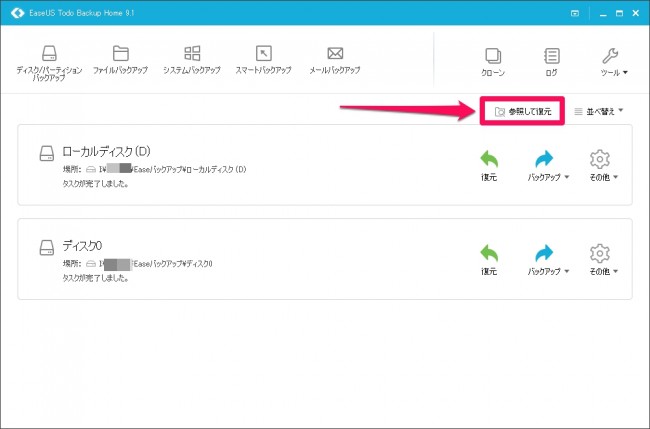
●:復元したいファイルを選択し「OK」をクリックします。(バックアップ時に保存先と指定した場所にある)
※ファイルの種類は拡張子がpbdのものです。
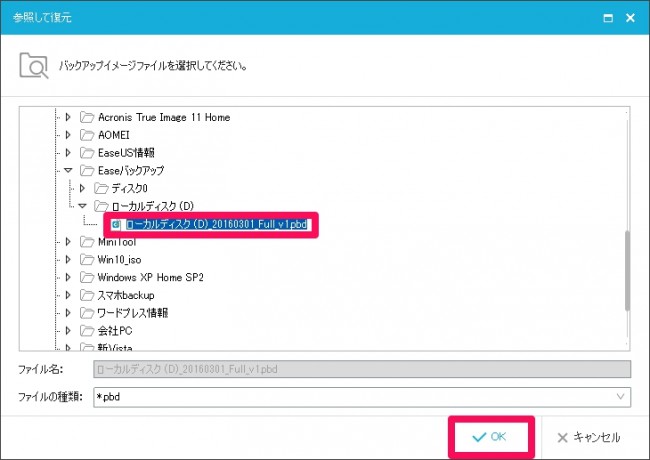
●:復元するディスク/パーテションモードを選択し、「次へ」をクリックします。
※複数のパーテションがある場合は復元するパーテションのみにチェックを入れます。
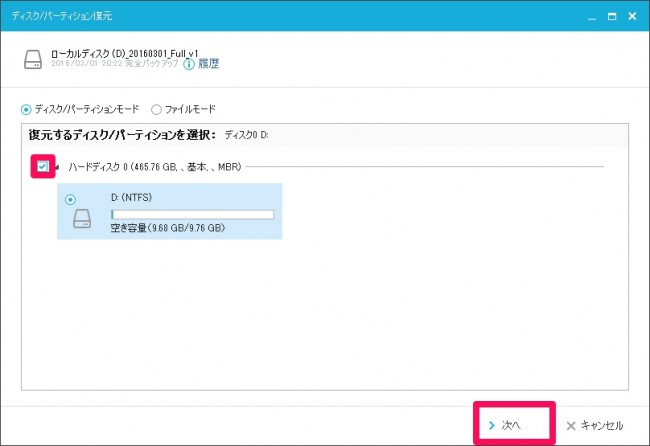
●:復元先のパーテションを選択し「実行」をクリックします。
この際にパーテションのサイズを変えたい場合は「編集」をクリックしサイズを調整します。
カーソルを復元したいパーテションの上に持ってくると「編集」ボタンが出てきます。
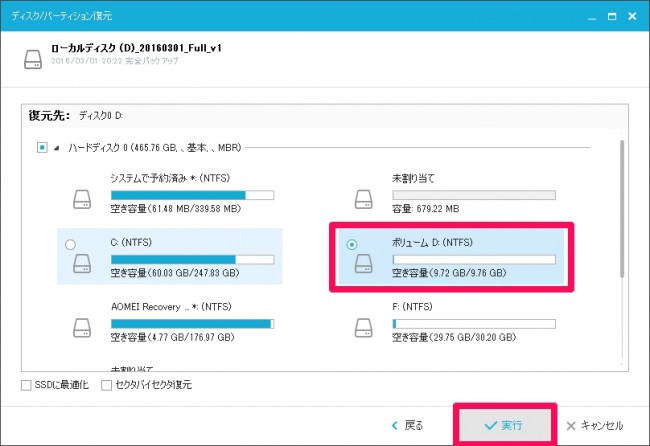
●:バックアップのデータを書き込むので現在Dドライブのデータは消去されます。
消えたら不味いのは別ドライブへ移動しておきましょう。
「OK」で復元が開始されます。
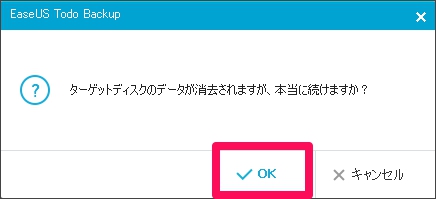
以上で復元の操作は完了です。
まとめ
復元したいディスクまたはパーテションを選択し、復元先を選択し、実行。
操作は本当に簡単に行えますね。
復元の際に注意したいことは、バックアップ作成時から増えたファイルなどは消えてしまうので、注意が必要です。
公式サイト:EaseUS Todo Backup Free 9.1
EaseUS Todo Backup Home ダウンロードページ(有料版)
EaseUS Partition Master ダウンロードページ(有料版)
Data Recovery Wizard Professional ダウンロードページ(フリー版)